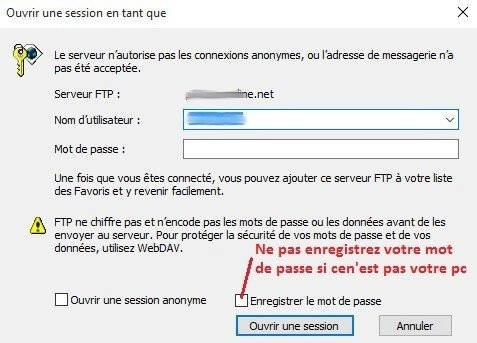Saviez vous que l'explorateur de Windows peut être utilisé comme simple client FTP? Facilité de connexion et bonne gestion des fichiers sont au rendez vous, la prise en main parait plus simple que dans le cas des logiciels FTP classiques.
1/ Bonne astuce quand il ne s'agit pas de votre pc
Cette astuce est un bon moyen d’accéder à un serveur FTP sans être obliger d'installer un client FTP (comme FileZilla par exemple) sur un pc qui ne vous appartient pas.
Exemple:
- C'est souvent le cas au travail, ou le pc nécessite l'intervention de vos chers administrateurs informatique. Si vous avez Windows, nul besoin de demander une intervention.
- Vous êtes professionnels et il vous manque certains fichiers ou logiciels. Si vous travaillez dans la maintenance informatique et que vous avez oublié certains logiciels sur votre clé usb, voila un bon moyen d’accéder à vos outils.
- Mais c'est aussi un bon moyens de partager des documents quand vous êtes chez des amis ou collègues.
- etc...
Vous pouvez aussi l'adopter comme votre client ftp officiel, il est vraiment pas mal.
2/Utilisation et Connexion à votre serveur FTP
Ouvrez l'explorateur de fichier
Windows +E
Sur la barre d'adresse vous devez taper ceci:
ftp://IP de votre FTP:port(21 par défaut)
#Exemple ftp://1.2.3.4:21 ou ftp://nomdedomaine-du-ftp.net:21
Tapez votre lien ftp sur la barre d'adresse
Une fenêtre de connexion s'ouvre alors:
Vos identifiants de connexions vous serons demandés
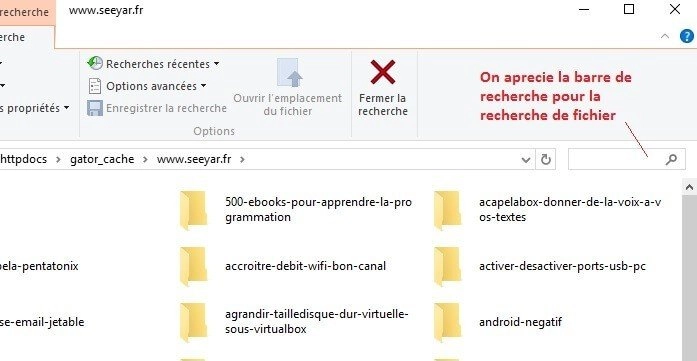 Et bénéficier des outils de l'explorateur de fichier: barre de recherche, aperçu, etc..
Et bénéficier des outils de l'explorateur de fichier: barre de recherche, aperçu, etc..
Enjoy!!